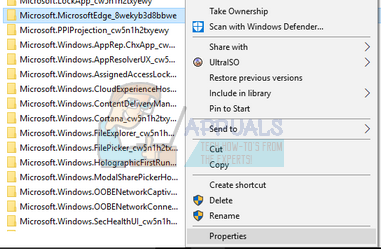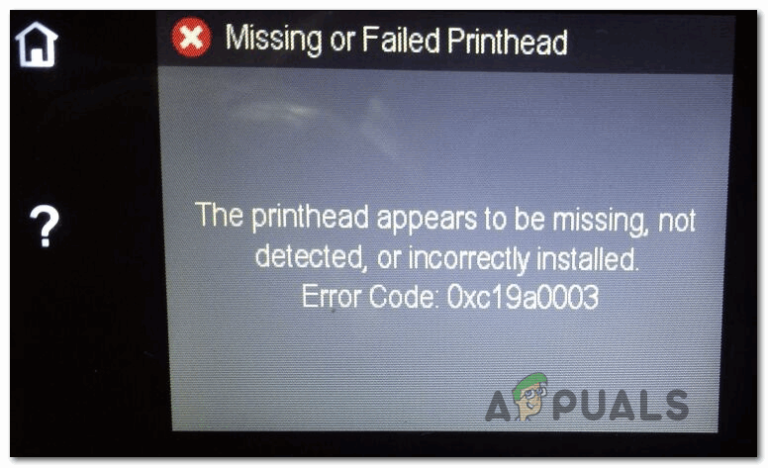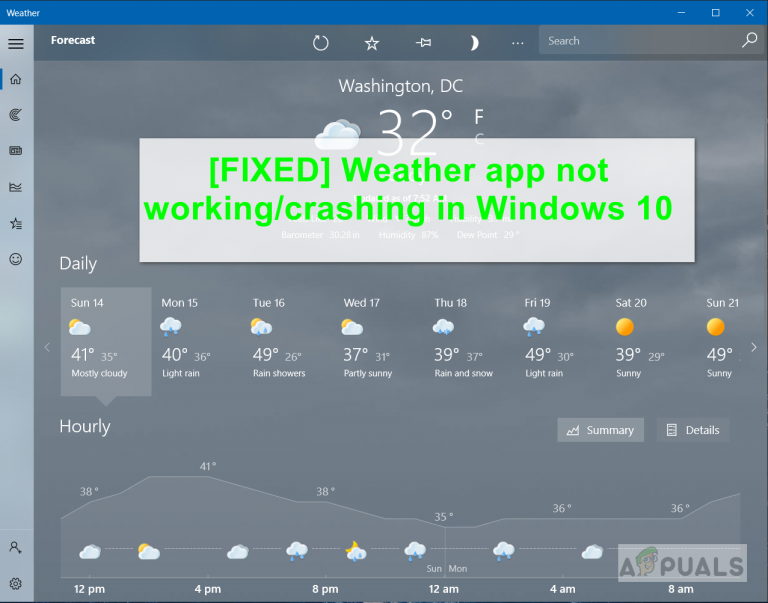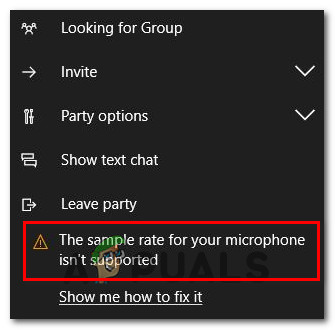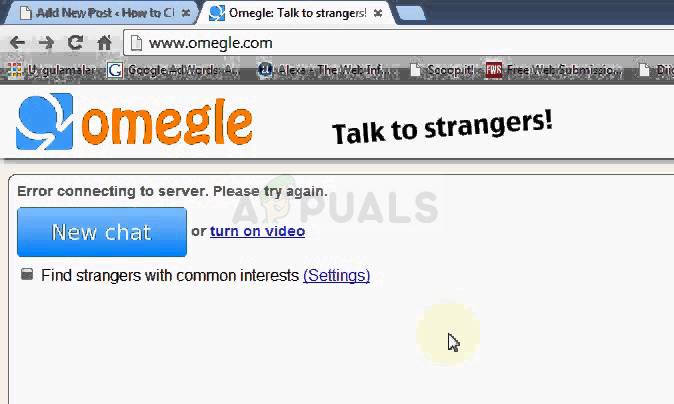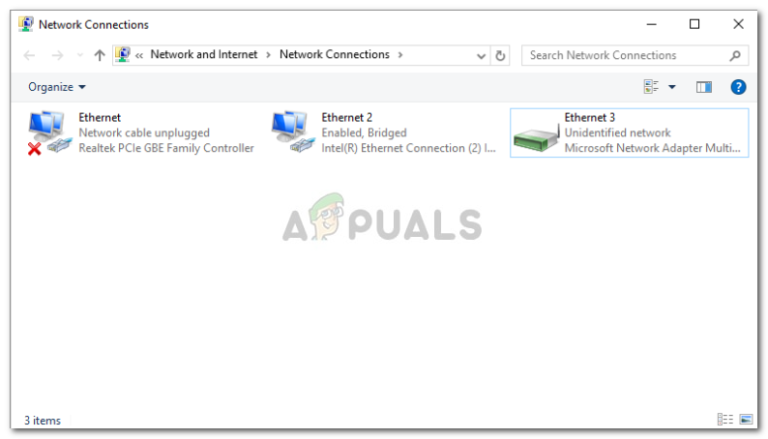So starten Sie Firefox über die Befehlszeile neu
Möglicherweise müssen Sie auf der Registerkarte “Einstellungen” eine Änderung vornehmen, wenn Sie dies möchten. Andernfalls ist dies äußerst einfach. Mozilla Firefox-Benutzer sind sich möglicherweise nicht bewusst, dass sie ihren Browser auch über eine interne Befehlszeile neu starten können, die nichts mit der allgemeinen Bash-Shell zu tun hat, mit der die meisten Linux-Benutzer vertraut sind.
Methode 1: Starten Sie Firefox über die Befehlszeile neu
Sie müssen ein grafisches Linux-Terminal geöffnet haben, um daran arbeiten zu können. Suchen Sie in der Ubuntu Unity Dash-Zeile nach einem Terminal, um eines zu starten, wenn Sie reines Ubuntu verwenden. KDE-Benutzer und Benutzer von Cinnamon oder MATE, z. B. in Linux Mint, können auf das Menü Anwendungen und dann im Menü System auf Terminal klicken. Xfce4- und LXDE-Benutzer sollten eine ähnliche Erfahrung haben. Fast jeder kann Strg, Alt und T gedrückt halten, um unabhängig von der Desktop-Umgebung ein Fenster zu öffnen.
Geben Sie an der Eingabeaufforderung ein Killall Firefox und drücken Sie die Eingabetaste, um alle laufenden Instanzen des Mozilla Firefox-Browsers zu beenden. Beachten Sie, dass dadurch laufende Browser geschlossen werden, ohne dass sie zur Genehmigung aufgefordert werden. Dies könnte Benutzer überraschen, die es noch nie zuvor ausprobiert haben!
Art Feuerfuchs und drücken Sie die Eingabetaste, um den Firefox-Browser neu zu starten und das Terminalfenster aktiv zu halten. Normalerweise können Sie das Terminalfenster danach sicher schließen. Im Allgemeinen müssen Sie kein kaufmännisches Und hinzufügen, um die Bash-Shell aktiv zu halten, da moderne Firefox-Implementierungen von einem Skript ausgehen. Diese beiden Befehle sind alles, was Sie normalerweise jemals brauchen werden.
Methode 2: Tabs neu laden, wenn Sie Firefox neu starten
In den meisten Fällen werden alle Registerkarten, die Sie vor der Ausgabe der Befehle geöffnet haben, in der neuen Sitzung neu geladen. Wenn Sie jedoch feststellen, dass Firefox sie nicht neu geladen hat, können Sie das Menü Verlauf auswählen und Vorherige Sitzung wiederherstellen auswählen. Wenn Sie feststellen, dass die Registerkarten nicht konsistent geladen werden, können Sie entweder das Menü Bearbeiten auswählen und auf Einstellungen klicken oder about: Einstellungen in die URL-Zeile eingeben und die Eingabetaste drücken.
Es gibt eine Zeile mit der Aufschrift Wenn Firefox gestartet wird: gefolgt von dem Verhalten, das der Benutzer beim Starten des Browsers erwartet. Es ist standardmäßig auf “Startseite anzeigen” eingestellt. Sie können jedoch darauf klicken und es in “Fenster und Registerkarten vom letzten Mal anzeigen” ändern, um sicherzustellen, dass sie immer wieder angezeigt werden. Natürlich können Sie dieses Verhalten beliebig oft ändern, indem Sie zu diesem Bildschirm zurückkehren.

Methode 3: Starten Sie Firefox über die GCLI neu
Wenn Sie Firefox ausführen, halten Sie die Umschalttaste gedrückt und drücken Sie F2, um die grafische Befehlszeilenschnittstelle oder GCLI zu öffnen. Es ist eine interne Befehlszeile, die Firefox Power-Benutzern anbietet. Art Neustart und drücken Sie an dieser Eingabeaufforderung die Eingabetaste, um Firefox sofort neu zu starten.
Dieser Befehl akzeptiert auch einige Befehlszeilenargumente, wenn Sie Firefox in speziellen Fehlerbehebungsmodi neu starten möchten. Tippen Neustart – Sicherheitsmodus startet Firefox im abgesicherten Modus neu und gibt Ihnen sogar ein spezielles Dialogfeld zur Fehlerbehebung. Klicken Sie nicht auf die Option Aktualisieren, wenn Sie dazu aufgefordert werden, es sei denn, Sie möchten unbedingt einen Firefox-Aktualisierungsvorgang durchführen. Sie können das Dialogfeld jederzeit schließen und Firefox über das Menü “Anwendungen” oder über die Befehlszeile neu starten, wenn Sie einen Neustart im abgesicherten Modus abbrechen möchten, ohne echte Änderungen vorzunehmen.
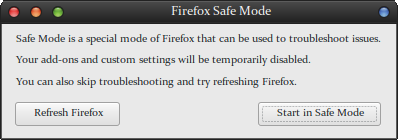
Wenn Sie befürchten, dass Sie in der Vergangenheit Probleme beim Laden des Cache hatten, geben Sie Folgendes ein Neustart –Nocache verhindert, dass der Cache-Inhalt geladen wird, wenn Sie Firefox neu starten. Dadurch wird der Cache nicht so gelöscht, wie Sie es könnten, wenn Sie den Browserverlauf bereinigen, sondern er bleibt an Ort und Stelle und wird ohne ihn geladen.

Sie müssen hoffentlich nie eine dieser Optionen verwenden, und keine von beiden sollte lose verwendet werden. Im Allgemeinen möchten Sie den Neustart immer nur ohne weitere Befehle verwenden.